怎样在PS中轻松地制作渐变字?
设·集合小编 发布时间:2023-04-12 11:26:21 1643次最后更新:2024-03-08 12:09:15
怎样在PS中轻松地制作渐变字?这其实是PS做文字处理的一个基本技能,做起来也很简单,下面就来为大家分享下,怎样在PS中轻松地制作渐变字的方法。
点击观看“PS”视频教程,帮助你更好的上手

工具/软件
硬件型号:惠普(HP)暗影精灵8
系统版本:Windows7
所需软件:PS CS5
方法/步骤
第1步
打开ps,新建图层,我设置的是630*130,白色的格式,如图所示。

第2步
在白色图层上输入所要输入的文字,如图我所输入的是红色黑体的“恭喜发财”,字体具体格式如图。

第3步
点击右侧的图层界面,将文字所在图层右击“栅格化文字”,为接下来的渐变做准备。


第4步
接着,在图层界面处再将鼠标点击“恭喜发财”的图层缩略图,右击“选择像素”,使得”恭喜发财“四字成为选取,有闪烁虚线围绕着这四个字。
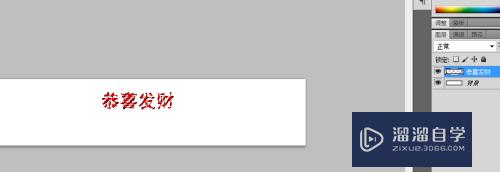
第5步
点击左侧工具栏中的渐变工具,然后设置一下渐变的颜色格式,这里我建议大家将渐变设置成"中灰密度",而具体渐变的颜色可以自己决定,我这里设置成黄色,如图所示。

第6步
设置好渐变的颜色后,就可以从左到右、或从上到下,选择一个合适的方向拉出文字的渐变色了。由于前面选择的事”中灰密度“,这里便可以显示出一半文字原本的红色,如图所示,这样,最基础的渐变就做好了。你是不是觉得很容易学会呢?那就对了!

- 上一篇:PS怎么将模糊图片变清晰?
- 下一篇:PS如何对照片进行多样化艺术处理?
相关文章
- PS渐变工具如何使用?
- PS怎样给图片做渐变透明效果?
- Photoshop绘画教程
- 使用Photoshop打开PDF加密文档的方法
- 如何解决Photoshop变卡?
- Photoshop运行缓慢怎样解决?
- Photoshop渐变中如何渐变成透明色?
- Photoshop怎样保存切片?
- Photoshop怎么去色?
- 苹果系统安装Photoshop教程
- 如何用Photoshop裁剪出圆形图片?
- 网上下载笔刷怎样加载到Photoshop中?
- Photoshop如何导入笔刷?
- Photoshop笔刷如何导入?
- Photoshop中怎么画45°斜线?
- Photoshop抠图详细教程
- 如何用Photoshop为图片添加边框?
- PS里渐变是如何拉出来的?
- PS中怎么制作镜像?
- Photoshop如何制作镂空字?
- Photoshop图像补光效果教程
- 如何用PS后期强力补光?
- PS中怎样快速精确地选择一个对象?
- Photoshop怎么简单打造魔幻曲线?
广告位


评论列表